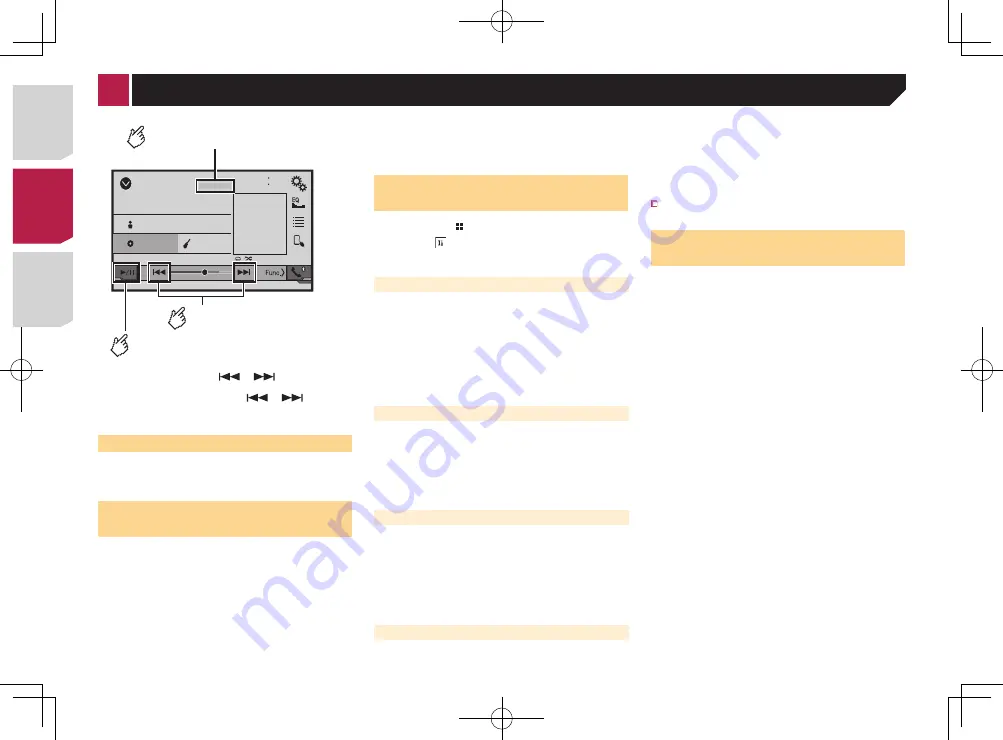
36
iPod
ᵫᵧᵶᵲᵰᵟᵶᴾᵣᵸ
48
21
Abcdefghi
Abcdefghi
ABC
Pops
99999/99999
9999’99”
-9999’99”
6/10
Commute entre le mode de
lecture et de pause.
Désactive le mode MIXTRAX.
Sélectionne une piste.
(Exemple : iPod)
p
En appuyant sur le bouton
ou
, vous pouvez
également sauter les fichiers en avant ou en arrière.
p
En maintenant enfoncé le bouton
ou
, vous
pouvez également effectuer un retour rapide ou une avance
rapide.
Fonctionnement de MIXTRAX
MIXTRAX est la technologie originale de création de mixages en
continu de sélections dans votre bibliothèque audio, accompa-
gnés d’effets DJ.
Fonctionnement de MIXTRAX
EZ
Vous pouvez utiliser cet appareil pour lire des fichiers audio
iPod/USB.
MIXTRAX EZ est utilisé pour ajouter de nombreux effets
sonores entre les chansons pour organiser les pauses entre les
chansons.
Cela vous permet d’écouter de la musique sans interruption.
●
Cette fonction est uniquement disponible quand un fichier
sur un périphérique de stockage USB ou une chanson sur
un iPod est en cours de lecture.
●
Cette fonction n’est pas disponible quand le mode de
contrôle est réglé sur Mode application.
●
En fonction du fichier/de la chanson, les effets sonores
peuvent ne pas être disponibles.
●
En fonction du fichier/de la chanson, la lecture sans inter-
ruption peut ne pas être disponible.
Afficher l’écran « MIXTRAX
Settings »
1 Appuyez sur .
2 Touchez puis [
Param. Source Audio/Video
].
3 Touchez [
Paramètres MIXTRAX
].
Définition de la plage de lecture
Vous pouvez spécifier la plage de lecture.
1 Affichez l’écran «
Paramètres MIXTRAX
».
la page 36,
Afficher l’écran « MIXTRAX Settings »
2 Touchez [
Mode lecture courte
].
3 Touchez l’élément que vous souhaitez régler.
Les éléments suivants sont disponibles :
60s
(par défaut),
90s
,
120s
,
150s
,
180s
,
Dés
,
Aléatoire
.
Définition de l’effet d’affichage
Vous pouvez définir l’effet d’affichage pour MIXTRAX.
1 Affichez l’écran «
Paramètres MIXTRAX
».
la page 36,
Afficher l’écran « MIXTRAX Settings »
2 Touchez [
Effet affichage
] pour basculer entre «
Act
» (par défaut) et «
Dés
».
Définition de l’effet de coupure
Vous pouvez définir la tonalité d’effet qui retentit quand vous
sautez les pistes en avant ou en arrière.
1 Affichez l’écran «
Paramètres MIXTRAX
».
la page 36,
Afficher l’écran « MIXTRAX Settings »
2 Touchez [
Effet coupure
] pour basculer entre «
Act
» (par défaut) et «
Dés
».
Définition de l’effet MIXTRAX
Vous pouvez définir et lire l’effet MIXTRAX que vous souhaitez.
1 Affichez l’écran «
Paramètres MIXTRAX
».
la page 36,
Afficher l’écran « MIXTRAX Settings »
2 Touchez [
Réglages effets
].
3 Touchez l’élément que vous souhaitez régler.
Les éléments suivants sont disponibles :
Standard
(par défaut),
Simple
,
Custom
Si vous sélectionnez « Custom », cochez l’effet que vous
souhaitez.
Réglage du modèle de
clignotement
Les couleurs clignotantes changent suivant l’évolution du niveau
sonore et des graves.
1 Affichez l’écran «
Paramètres MIXTRAX
».
la page 36,
Afficher l’écran « MIXTRAX Settings »
2 Touchez [
Schéma de clignotement
].
3 Touchez l’élément que vous souhaitez régler.
●
Son1
(par défaut) à
Son6
:
Le modèle de clignotement change en fonction du niveau
sonore. Sélectionnez un mode souhaité.
●
Passe-B1
à
Passe-B6
:
Le modèle de clignotement change en fonction du niveau de
basses. Sélectionnez un mode souhaité.
●
Aléatoire1
:
Le modèle de clignotement change de manière aléatoire en
fonction du mode du niveau sonore et du mode passe-bas.
●
Aléatoire2
:
Le modèle de clignotement change de manière aléatoire en
fonction du mode du niveau sonore.
●
Aléatoire3
:
Le modèle de clignotement change de manière aléatoire en
fonction du mode passe-bas.
●
Dés
:
Le modèle de clignotement ne change pas.
Affichage de l’écran de réglage
«
Système
»
1 Appuyez sur .
2 Touchez puis
.
L’écran de réglage «
Système
» apparaît.
Activation de la source audio
Bluetooth
X7700BT
1 Affichez l’écran de réglage «
Système
».
la page 37,
Affichage de l’écran de réglage «
Système
»
2 Touchez [
Param. Source Audio/Video
].
3 Touchez [
Bluetooth Audio
] pour basculer entre
«
Act
» (par défaut) et «
Dés
».
Réglage du défilement continu
Si «
Toujours défiler
» est réglé sur «
Act
», les informations
enregistrées sous forme de texte défilent en continu à l’écran.
1 Affichez l’écran de réglage «
Système
».
la page 37,
Affichage de l’écran de réglage «
Système
»
2 Touchez [
Toujours défiler
] pour basculer entre
«
Act
» et «
Dés
» (par défaut).
Réglage de la caméra de
rétrovisée
Une caméra de rétrovisée vendue séparément (par exemple
ND-BC6) est nécessaire pour utiliser la fonction de caméra
de rétrovisée. (Pour en savoir plus, veuillez consulter votre
revendeur.)
Caméra de rétrovisée
Ce produit comporte une fonction permettant de basculer
automatiquement sur l’image en plein écran de la caméra de
rétrovisée installée sur votre véhicule, lorsque le levier de vitesse
est sur la position REVERSE (R).
p
Lorsque le levier de vitesse est aligné sur la position
REVERSE (R) immédiatement après le démarrage système
de ce produit, seule l’image de la caméra sera affichée
< CRD4829-B >
MIXTRAX
< CRD4829-B >
98
Содержание AVH-X6700DVD
Страница 129: ...67 tifié max MHz dB ork kHz dB ork aux 4Ω CRD4829 B 129 ...
Страница 195: ...67 CRD4829 B 195 ...
















































